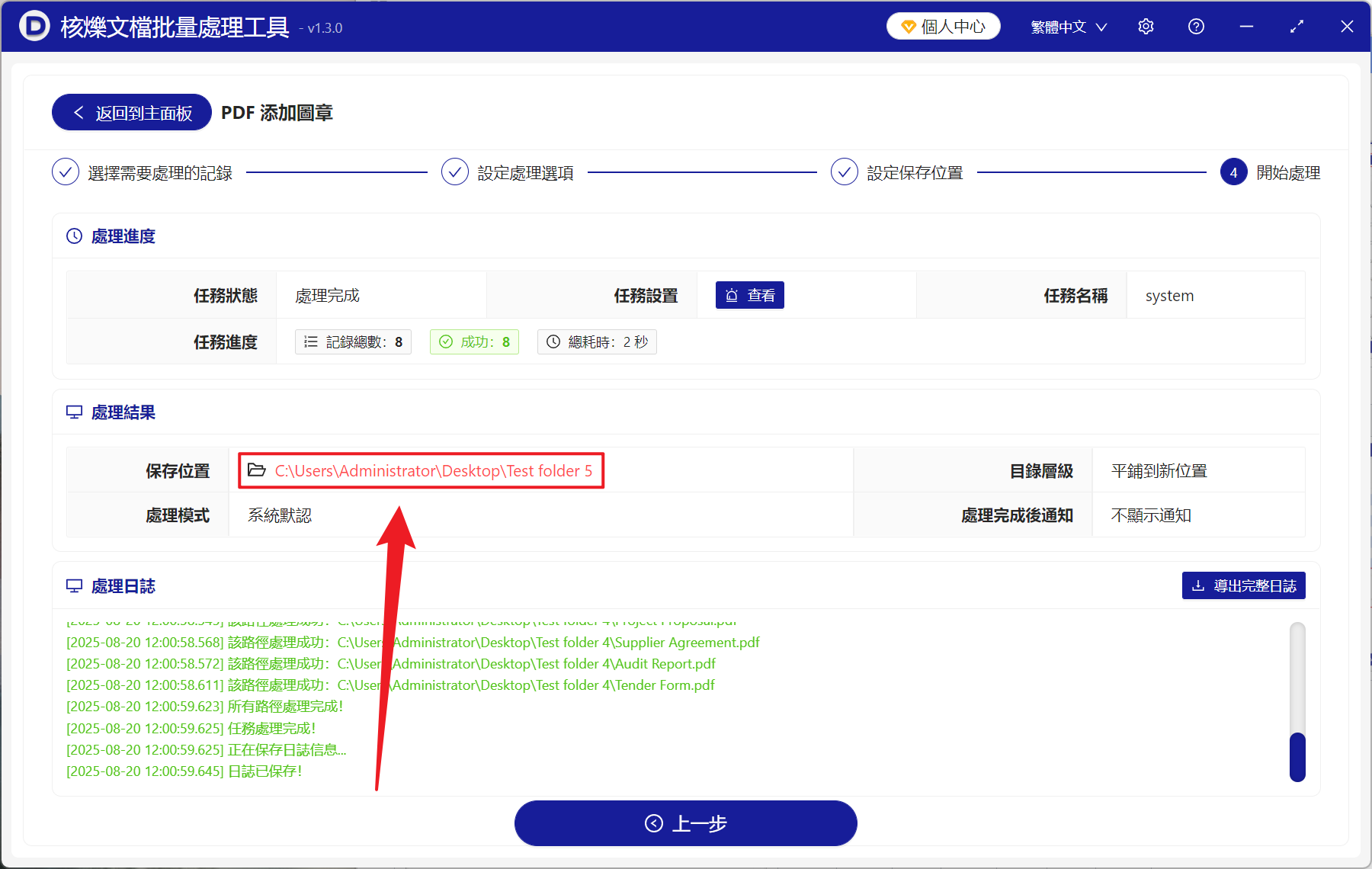在處理合同、企業文件等重要的 PDF 文件時,騎縫章不僅是具有法律效應的保障,更是專業形象的體現。 但手動一頁頁的調整位置、一個個蓋章浪費我們的工作效率和時間不說,調整發現還出錯了很多,遇到幾百個 PDF 文件更是直接加班到凌晨! 最近就收到很多企業用戶都在問的問題,怎麼批量給很多 PDF 自動去添加騎縫章? 今天就給大家分享一個非常好用的批量加蓋騎縫章的處理技巧,一分鐘解決百份文檔,讓我們的工作效率和文檔的安全性直線上升! 大家一起來嘗試一下吧!
在什麼情況下需要給 PDF 文檔加蓋電子騎縫章?
1、在處理很多頁的電子合同時,騎縫章可以防止篡改或替換頁面的情況,確保文檔的完整和真實性,在大規模的 PDF 模板文檔下,批量添加騎縫章是十分適用的。
2、企業的財務部門在提交多頁文檔時,為了防止內容被修改拆分,批量在 PDF 種加蓋騎縫章是最為常見的安全措施。
3、很多頁需要審批的 PDF 文件中,批量添加騎縫章可以保證文件的連續性和不可拆分性,提高效率和安全性。
批量給 PDF 每一頁添加騎縫章後的效果預覽
處理前:
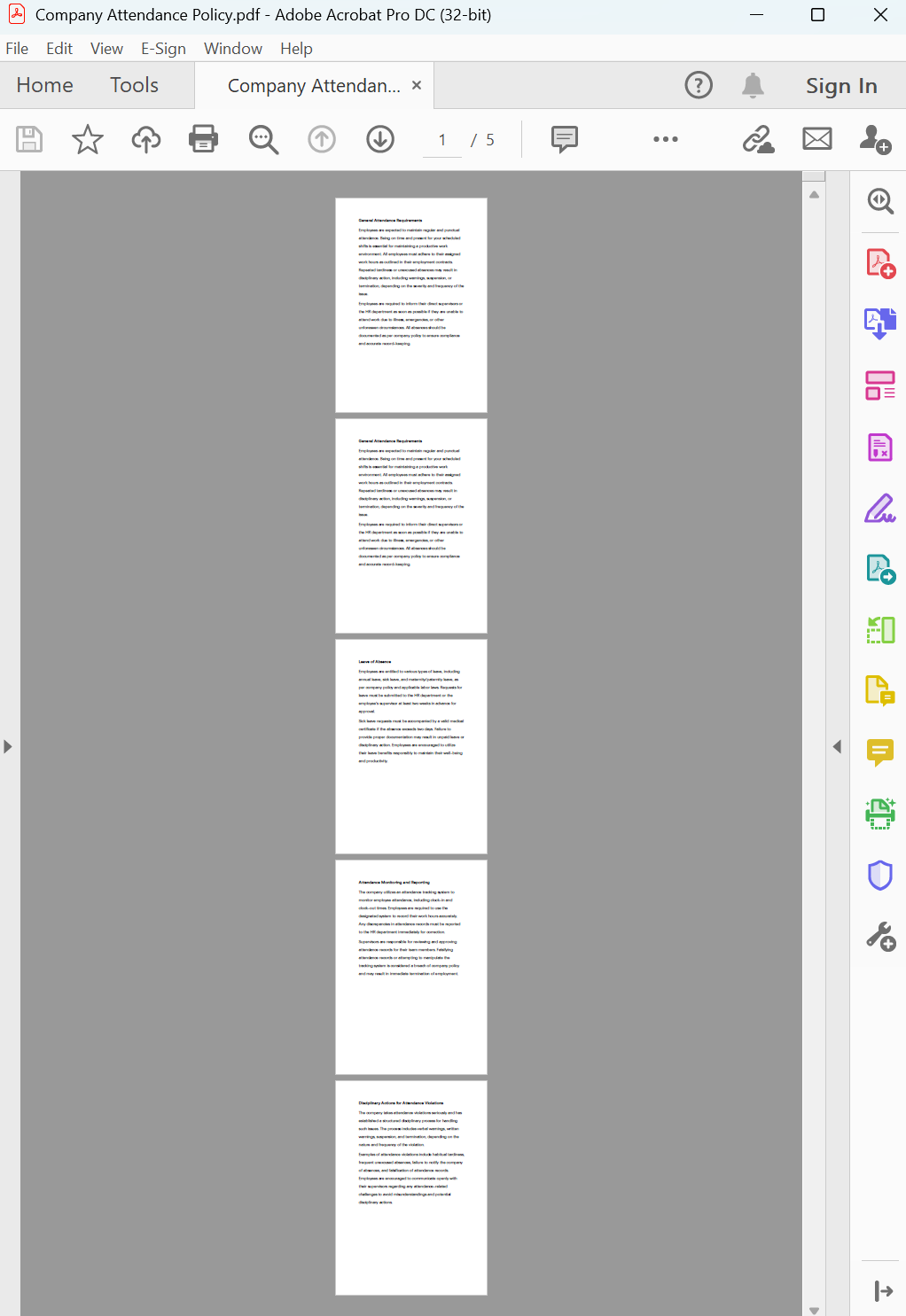
處理後:
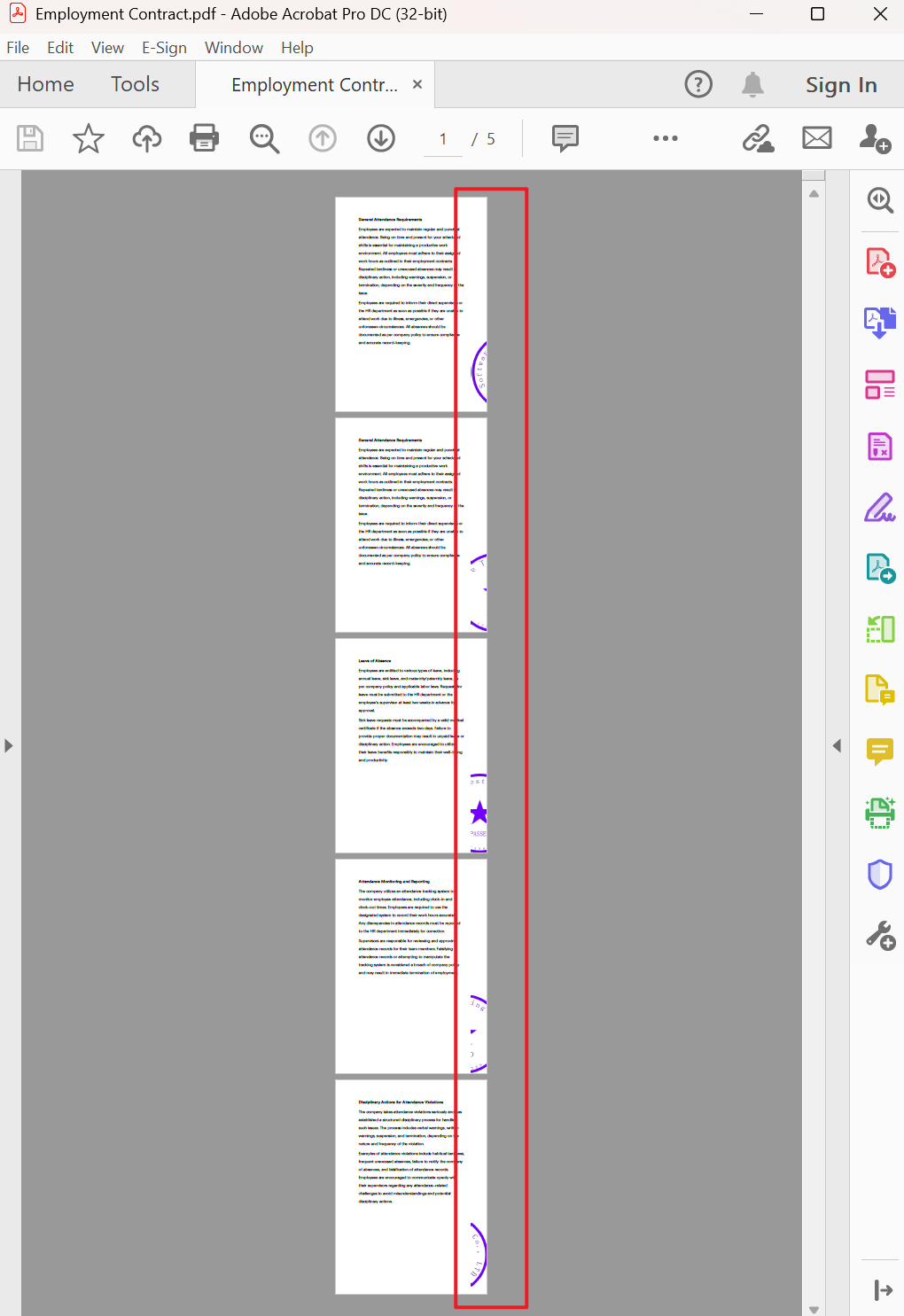
給 PDF 文件批量加蓋騎縫章的操作步驟
1、打開【核爍文檔批量處理工具】,選擇【PDF 工具】-【PDF 添加圖章】。
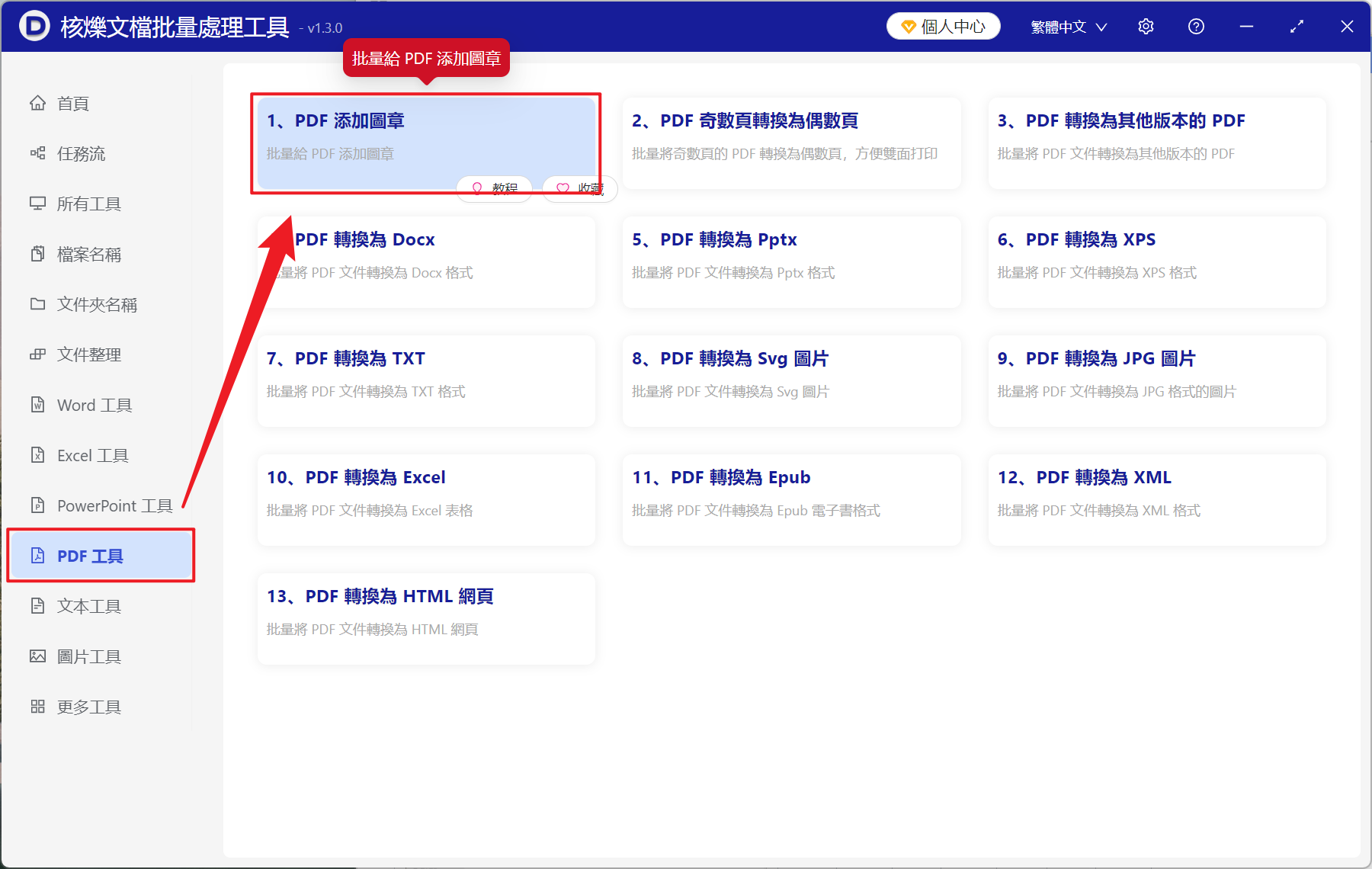
2、在【添加文件】或【從文件夾中導入文件】中選擇一個方式添加需要添加騎縫章的 PDF 文件,也可以直接把文件拖入到下方進行添加,然後點擊下一步。
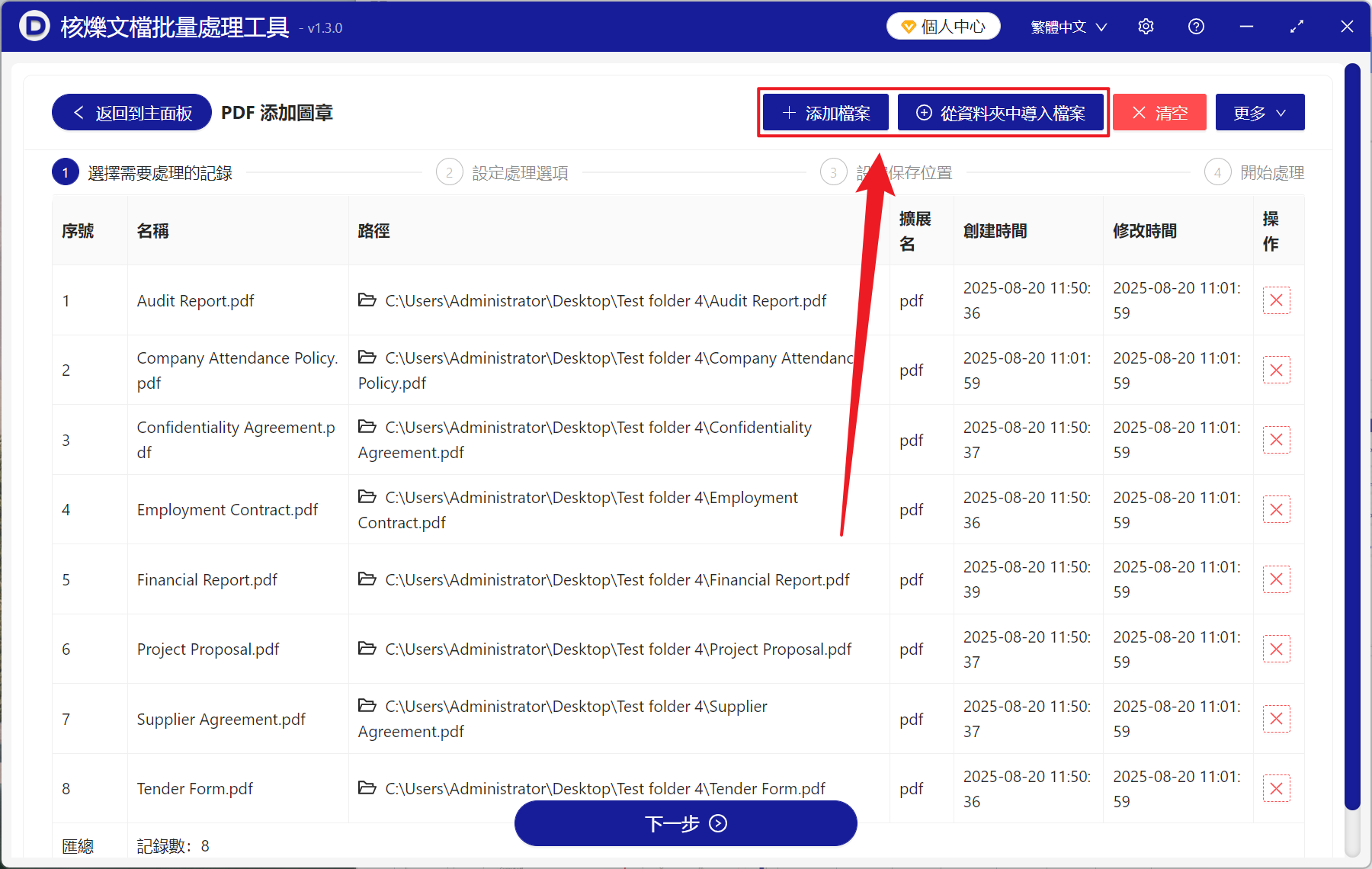
3、進入到選項設置界面,處理範圍選擇【處理所有頁面】,圖章類型選擇【騎縫】,圖章圖片下方選擇本地文件中的電子圖章導入。 下方選擇【固定位置】,點擊三個不同的空白處可以選擇將圖片蓋在文檔上方、中間或下方。 效果下方可以調整圖章的角度、透明度和大小。 設置完成之後,點擊下一步,接著進入到保存頁面,點擊瀏覽,選擇處理後文件保存的位置。
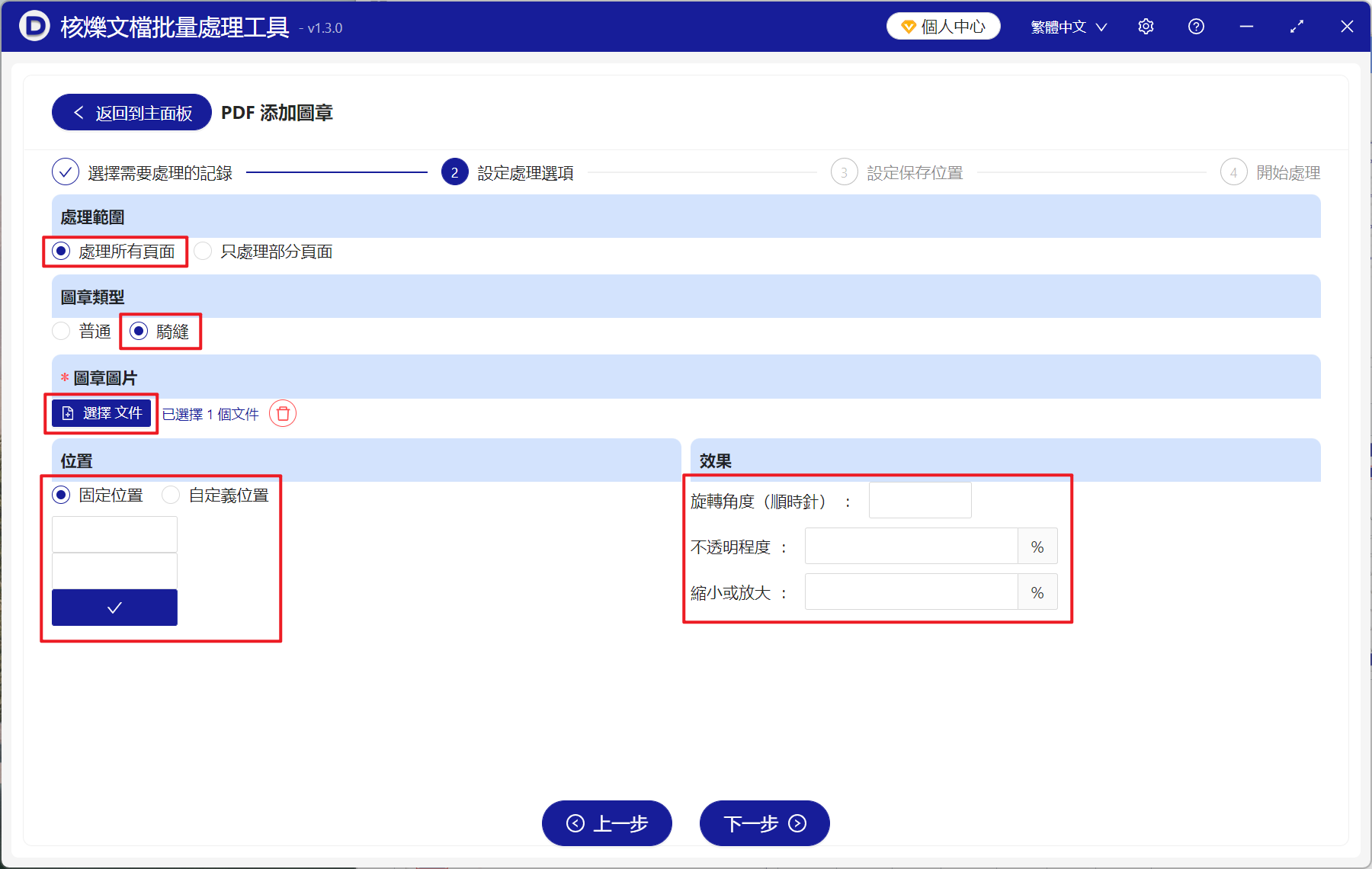
4、等待處理結束之後,點擊保存位置後面的路徑打開文件夾,就能查看添加圖章成功的 PDF 文檔了。